Việc dùng ứng đọc mã QR Code trên điện thoại sẽ đem đến rất nhiều tiện lợi cho người sử dụng như: Tra cứu nguồn gốc, xuất xứ của sản phẩm, vào WiFi không cần mật khẩu hoặc đăng nhập tài khoản trên một số ứng dụng không cần nhập mật khẩu...Thủ thuật quét mã QR trên Smartphone hiện nay đang dần trở nên phổ biến tuy nhiên vẫn còn 1 số người mới chưa biết cách làm thế nào để có thể quét mã QR, tạo mã QR bằng điện thoại đang sử dụng.
- Top ứng dụng quét mã vạch cho điện thoại tốt nhất
- Quét mã QR với Camera360 trên Android, iOS và Windows Phone
- Cách quét mã QR trên Zalo
- Cách quét mã vạch online trên điện thoại miễn phí
- Kiểm tra bằng lái xe thật giả bằng cách quét mã QR code trên Zalo
Trước đó chúng ta đã gặp rất nhiều các mã QR Code hiện nay để bạn có thể sử dụng như kiểm tra thông tin sản phẩm, hay các sản phẩm công nghệ... Tuy nhiên vẫn có khá nhiều bạn mới sử dụng các thiết bị SmartPhone vẫn chưa kịp cập nhật về cách sử dụng QR Code sẽ được 9Mobi.vn sử dụng ứng dụng quét mã vạch, đọc mã QR Code trên điện thoại.

Hướng dẫn quét mã QR trên smartphone
Cách sử dụng ứng dụng Quét mã vạch, đọc mã QR Code trên điện thoại
Các bạn có thể tải ứng dụng Quét mã vạch cho điện thoại tại đây:
=> Link tải Quét mã vạch cho Android
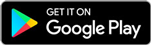
=> Link tải Quét mã vạch cho iOS

1. Sử dụng Quét mã vạch trên điện thoại, đọc mã QR Code
Bước 1 : Các bạn khởi động ứng dụng Quét mã vạch đã được tải và cài đặt trên điện thoại ở trên.
Bước 2 : Trong lần đầu truy cập vào ứng dụng này, các bạn sẽ cần phải cho phép ứng dụng này truy cập vào Camera điện thoại iPhone như hình dưới.
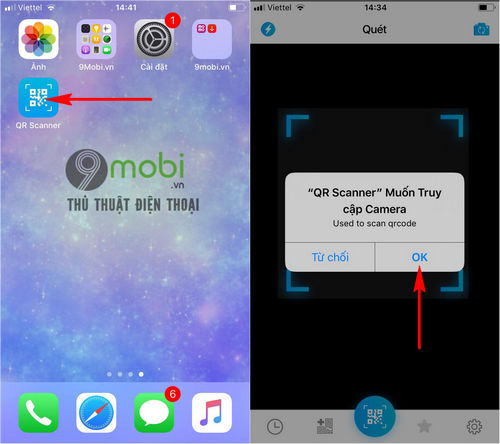
Các bạn ấn chọn Ok để xác nhận quyền truy cập này.
Bước 3 : Ngay khi chúng ta đã cho phép ứng dụng truy cập vào Camera, hệ thống sẽ chuyển sang giao diện chính của ứng dụng này, đó chính là Camera, tại đây các bạn sẽ di chuyển Camera điện thoại tới phần mã QR Code mà bạn muốn sử dụng ứng dụng Quét mã vạch, đọc mã QR Code này.
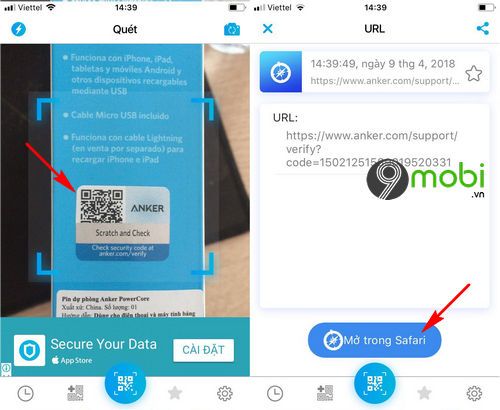
Lúc này hệ thống ứng dụng sẽ tiến hành kiểm tra mã QR này, và hiển thị thông tin ẩn dấu trong mã vạch này, các bạn có thể lựa chọn Mở trong Safari để truy cập vào địa chỉ được ẩn dấu trong QR Code này.
Và như vậy chúng ta đã vừa làm quen với cách sử dụng ứng dụng Quét mã vạch, đọc mã QR Code trên điện thoại. Ngoài ra với ứng dụng quét mã vạch này, các bạn có thể thực hiện việc tạo mã vạch vô cùng đơn giản như sau:
2. Cách tạo mã vạch QR Code trên điện thoại
Bước 1 : Tại giao diện chính ứng dụng, các bạn sẽ ấn chọn vào biểu tượng Mã vạch "+" như hình dưới.
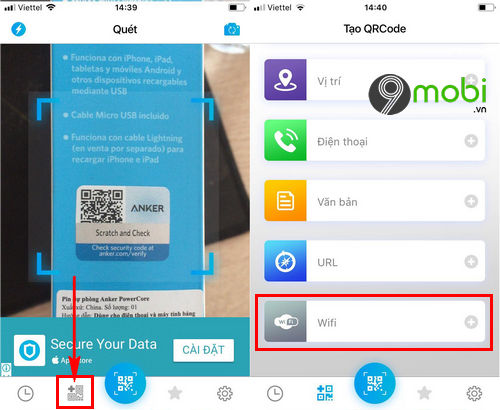
Tại đây hệ thống sẽ yêu cầu bạn lựa chọn loại mã vạch mà bạn muốn tạo . Tại ví dụ này 9Mobi.vn sẽ lựa chọn mục Wifi để tạo mã vạch truy cập Wifi nhanh chóng.
Bước 2 : Kế tiếp các bạn sẽ nhập thông tin Wifi mà bạn muốn tạo mã QR Code .
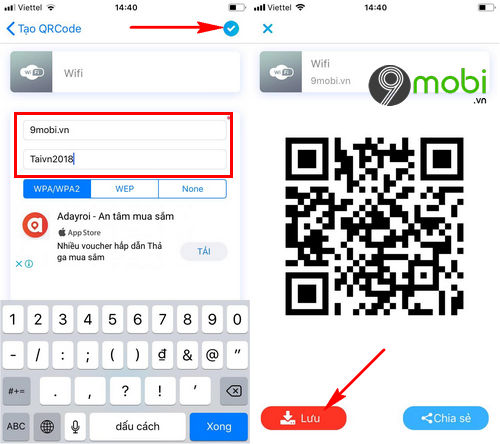
Sau khi bạn đã nhập thông tin chính xác của mã Wifi mà bạn muốn chia sẻ, các bạn sẽ ấn chọn biểu tượng xác nhận như hình trên. Ngay lập tức ứng dụng Quét mã vạch sẽ tạo cho bạn mã vạch này. Các bạn ấn chọn Lưu hoặc Chia sẻ để bạn hoàn tất việc này.
https://9mobi.vn/cach-su-dung-ung-dung-quet-ma-vach-doc-ma-qr-code-tren-dien-thoai-22814n.aspx
Như vậy chúng ta đã vừa cùng nhau đi tìm hiểu về cách sử dụng ứng dụng Quét mã vạch, đọc mã QR Code trên điện thoại. Với việc đọc mã vạch hay tạo mã vạch QR Code chia sẻ Wifi, hy vọng các bạn sẽ có thể nắm bắt được tính năng độc đáo đang dần trở nên phổ biến.